CAD如何切分椭圆?
在使用CAD软件进行绘图设计中,当我们绘制完椭圆能否进行分割成半个椭圆?回答当然是肯定的。今天小编就给大家介绍如何运用CAD切分椭圆的操作方法,下面我们就来看看详细的教程。
1.首先,打开中望CAD软件,进入绘图区域,我们首先绘制一个椭圆。
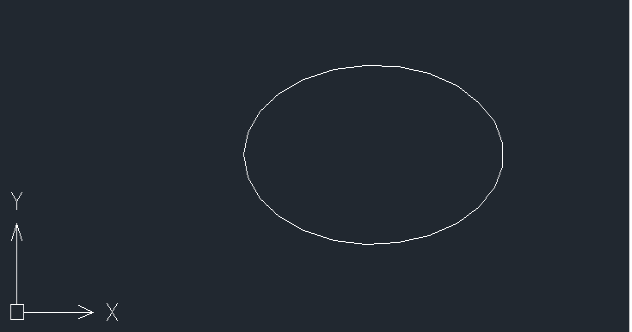
2.再绘制一个直线出来,分开椭圆,如下图所示:
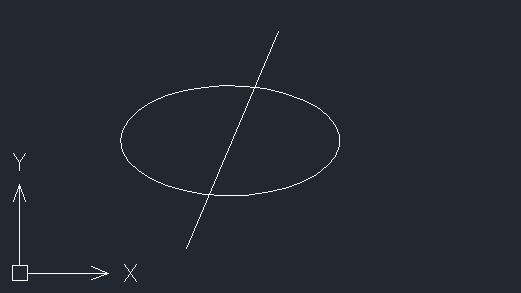
3.其次,进入功能区选择【修改】,点击【修剪】。
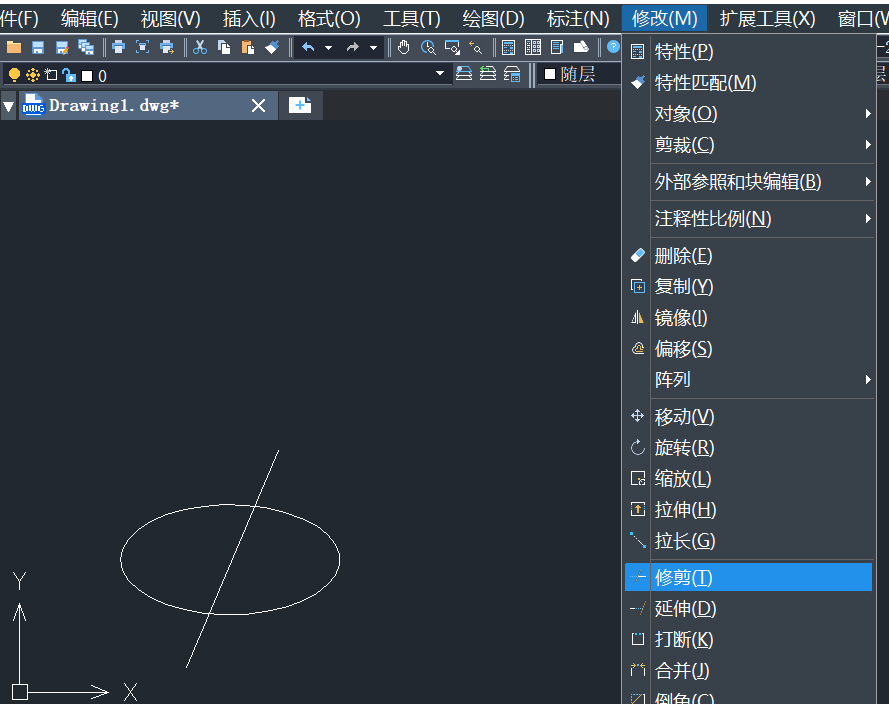
4.根据系统提示,选择椭圆和直线。然后单击鼠标右键,再选择需要修改的椭圆的一边,得到图形如下:
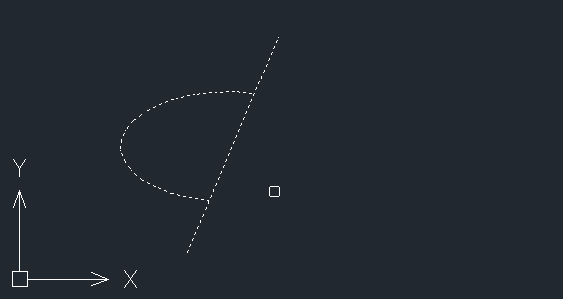
5.接着单击鼠标右键选择【取消】。
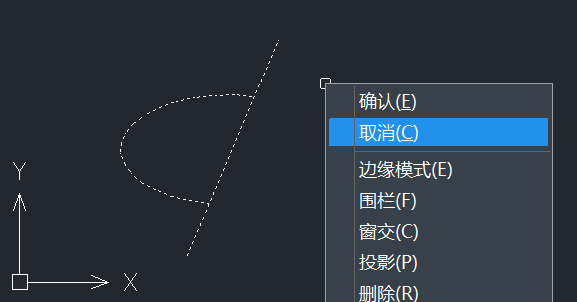
6.最后删除直线,就得到我们需要的分割后的半个椭圆,如下图:
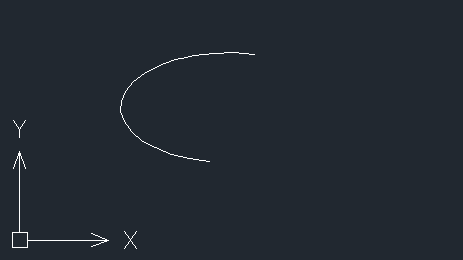
以上就是关于CAD中如何切分椭圆的全部内容分享,学完的小伙伴们是不是觉得既简单又有趣呢?希望能够帮助到大家。更多CAD资讯敬请关注中望CAD官网,小编将持续更新推送,丰富教程内容不要错过哦。
推荐阅读:CAD软件
推荐阅读:CAD下载
·定档6.27!中望2024年度产品发布会将在广州举行,诚邀预约观看直播2024-06-17
·中望软件“出海”20年:代表中国工软征战世界2024-04-30
·2024中望教育渠道合作伙伴大会成功举办,开启工软人才培养新征程2024-03-29
·中望将亮相2024汉诺威工业博览会,让世界看见中国工业2024-03-21
·中望携手鸿蒙生态,共创国产工业软件生态新格局2024-03-21
·中国厂商第一!IDC权威发布:中望软件领跑国产CAD软件市场2024-03-20
·荣耀封顶!中望软件总部大厦即将载梦启航2024-02-02
·加码安全:中望信创引领自然资源行业技术创新与方案升级2024-01-03
·玩趣3D:如何应用中望3D,快速设计基站天线传动螺杆?2022-02-10
·趣玩3D:使用中望3D设计车顶帐篷,为户外休闲增添新装备2021-11-25
·现代与历史的碰撞:阿根廷学生应用中望3D,技术重现达·芬奇“飞碟”坦克原型2021-09-26
·我的珠宝人生:西班牙设计师用中望3D设计华美珠宝2021-09-26
·9个小妙招,切换至中望CAD竟可以如此顺畅快速 2021-09-06
·原来插头是这样设计的,看完你学会了吗?2021-09-06
·玩趣3D:如何使用中望3D设计光学反光碗2021-09-01
·玩趣3D:如何巧用中望3D 2022新功能,设计专属相机?2021-08-10
·怎么在CAD绘制防火墙符号2022-02-14
·CAD怎么绘制水平和垂直的构造线2018-05-23
·CAD三维建模中实体面的着色、拉伸和复制2017-12-22
·CAD创建定数等分点和定距等分点2018-01-15
·CAD中如何绘制摩尔?2022-08-25
·CAD怎么简单地移动图形2018-03-21
·CAD教程之修改光栅图像的亮度,对比度,淡入度2024-04-24
·CAD锁定图层、冻结图层和关闭图层的作用与区别2015-11-24














